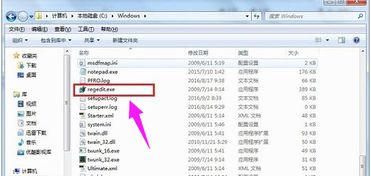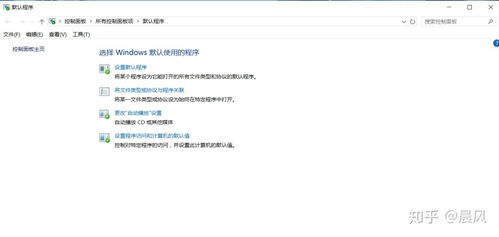轻松解锁:管理员禁用注册表编辑的解决妙招
当您遇到“注册表编辑已被管理员禁用”的提示时,这通常意味着您的系统注册表编辑功能被限制或禁用了。注册表是Windows操作系统中存储配置信息的数据库,对其进行编辑可能会带来风险,但有时候为了特定的系统优化或故障排除,我们需要访问并修改注册表。本文将详细介绍如何解决这一问题,同时确保内容结构清晰、关键词布局合理,以提高用户阅读体验和搜索引擎友好度。

一、理解注册表编辑被禁用的原因
注册表编辑被禁用通常出于安全考虑,特别是在企业或教育环境中,管理员为了防止用户误操作导致系统崩溃,会禁用注册表编辑功能。然而,在某些情况下,我们可能需要临时启用这一功能来解决问题。

二、通过组策略编辑器解除禁用
对于专业版和更高版本的Windows系统,您可以通过组策略编辑器来解除注册表的禁用限制。以下是具体步骤:
1. 打开组策略编辑器:按下Win + R键,输入`gpedit.msc`,然后按Enter键。
2. 导航到相关路径:在组策略编辑器中,依次展开“用户配置”->“管理模板”->“系统”。
3. 找到并修改策略:在右侧窗格中,找到“阻止访问注册表编辑工具”策略,双击打开。
4. 设置策略选项:选择“禁用”或“未配置”,然后点击“应用”和“确定”。
完成上述步骤后,您应该能够访问注册表编辑器。请注意,修改组策略需要管理员权限。
三、通过注册表编辑器直接修改
如果您无法访问组策略编辑器,或者您的系统不是专业版或更高版本,您可以尝试直接修改注册表来解除禁用。以下是具体步骤:
1. 打开注册表编辑器:按下Win + R键,输入`regedit`,然后按Enter键。如果提示被禁用,继续下一步。
2. 通过命令提示符打开注册表编辑器:按下Win + X键,选择“命令提示符(管理员)”,然后输入`regedit`并按Enter键。如果仍然无法打开,则尝试以下步骤。
3. 手动创建注册表项:
按下Win + R键,输入`regedit /e C:\temp\regbackup.reg`,然后按Enter键,以备份当前注册表状态(可选)。
再次按下Win + R键,输入`regedit`,然后立即按下Ctrl + Shift + Enter键,以管理员权限打开注册表编辑器(如果提示权限不足,则此方法可能不适用)。
导航到路径`HKEY_CURRENT_USER\Software\Microsoft\Windows\CurrentVersion\Policies\System`。
如果存在名为`DisableRegistryTools`的DWORD键,将其值更改为0。如果不存在,右键点击“系统”文件夹,选择“新建”->“DWORD (32位)值”,并将其命名为`DisableRegistryTools`,然后将值设为0。
4. 重启电脑:完成修改后,重启电脑以应用更改。
四、注意事项与风险
风险警告:修改注册表是一个高风险操作,不正确的修改可能导致系统不稳定或无法正常运行。因此,在进行任何修改之前,请务必备份注册表。
管理员权限:上述方法中的大多数步骤需要管理员权限。如果您没有管理员权限,请联系系统管理员或拥有管理员权限的用户,请求协助解决问题。
谨慎操作:在修改注册表时,请务必小心谨慎,避免误删或误改重要键值。
五、其他解决方法
如果上述方法均不适用,您可以尝试以下替代方案:
1. 使用第三方工具:有些第三方工具可能能够绕过注册表编辑的禁用限制。然而,这些工具可能带有安全风险,使用时需谨慎。
2. 系统恢复:如果问题是在最近的系统更新或软件安装后出现的,您可以尝试使用系统恢复功能将系统恢复到更新或安装之前的状态。
3. 重装系统:作为最后的手段,如果其他所有方法都无效,您可以考虑重装操作系统。但请注意,这将导致数据丢失,因此请务必提前备份重要数据。
六、如何避免注册表被禁用
为了避免注册表被禁用带来的不便,您可以采取以下预防措施:
1. 提升权限意识:了解并熟悉如何以管理员身份运行程序或命令提示符。
2. 定期备份注册表:定期备份注册表,以便在出现问题时能够快速恢复。
3. 谨慎安装软件:避免安装来源不明的软件,这些软件可能会修改注册表并导致问题。
4. 使用组策略编辑器:如果您是企业或教育环境中的用户,可以与管理员沟通,了解为何注册表被禁用,并请求适当的权限。
七、总结
当遇到“注册表编辑已被管理员禁用”的提示时,您可以通过组策略编辑器或直接修改注册表来解除禁用限制。然而,这些操作都存在一定的风险,因此在进行任何修改之前,请务必备份注册表并谨慎操作。同时,为了避免类似问题的发生,您可以采取一些预防措施来降低风险。希望本文能够帮助您解决注册表编辑被禁用的问题,并提升您的系统操作体验。
- 上一篇: 58同城发布招聘信息的详细步骤
- 下一篇: 英雄联盟皮肤1折抢购秘籍
-
 如何禁用电脑DVD光驱的刻录功能仅保留读取功能资讯攻略11-18
如何禁用电脑DVD光驱的刻录功能仅保留读取功能资讯攻略11-18 -
 解决酷我K歌麦克风无声问题的妙招资讯攻略11-13
解决酷我K歌麦克风无声问题的妙招资讯攻略11-13 -
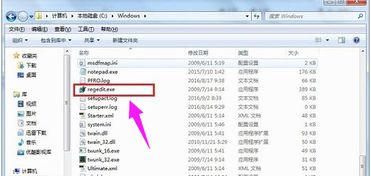 轻松学会:如何打开电脑注册表资讯攻略12-07
轻松学会:如何打开电脑注册表资讯攻略12-07 -
 IE浏览器频繁卡死?这些妙招帮你轻松解决!资讯攻略11-04
IE浏览器频繁卡死?这些妙招帮你轻松解决!资讯攻略11-04 -
 Administrator账户消失后的电脑处理方法资讯攻略11-09
Administrator账户消失后的电脑处理方法资讯攻略11-09 -
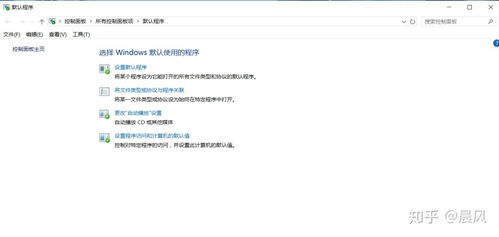 解决“文件无法执行:无关联程序”的妙招资讯攻略12-07
解决“文件无法执行:无关联程序”的妙招资讯攻略12-07